Genera organigramas de una manera intuitiva
Agrega toda la información de los colaboradores y puestos, enlaza documentos y lleva control de los planes de carrera de cada colaborador.
Agenda una DemostraciónAgrega toda la información de los colaboradores y puestos, enlaza documentos y lleva control de los planes de carrera de cada colaborador.
Agenda una Demostración


Reclutamiento
Requisición
Vacantes
Psicometría
Selección
Onboarding
Desempeño y Desarrollo
Desempeño
Evaluación 360° - 180°
Uno-a-uno
9-Box
Plan de Desarrollo
Organigrama
Satisfacción
Encuestas
Pulsos
NOM-035 | NOM-037
Comunicación
Capacitación

Nunca más tendrás que dibujar manualmente un organigrama, sin importar que tu fuente sea un Excel, ERP u otro sistema de nómina.
Todos los usuarios podrán acceder al organigrama y consultar información relevante desde cualquier navegador.
Mobile friendly
100% en línea
Acceso a personal sin correo
Logotipo y colores de tu compañía

Tendrás acceso directo al avance de la evaluación y controlar cualquier cambio necesario.

Agrega todos los documentos requeridos al organigrama y compártelos con facilidad.
CVs
Perfiles de Puesto
Psicometría
Resultados Potencial y Desempeño
| Desempeño y Desarrollo | Satisfacción | Reclutamiento | Capacitación | |
| Gestión desempeño OKR | KPI | ||||
| Evaluaciones 360° | 180° | ||||
| Matriz 9-Box | ||||
| Uno-a-uno | ||||
| Plan de carrera | ||||
| Agendas de desarrollo | ||||
| Organigrama y expedientes | ||||
| Encuestas / pulsos | ||||
| NOM-035 | NOM-037 | ||||
| Comunicación interna | ||||
| Requisiciones | ||||
| Perfiles de Puesto | ||||
| Gestión Vacantes | ||||
| Selección Candidatos | ||||
| Sube contenido | ||||
| Evalúa aprendizaje | ||||
| Emite certificados |
Todos nuestros planes incluyen implementación y soporte sin costo, así como todas las características técnicas y de seguridad
| Capacitación sin costo | ||||
| Implementación sin costo | ||||
| Customer Success Manager | ||||
| Helpdesk 24/7 | ||||
| Chat en Línea 24/7 | ||||
| Single Sign On | ||||
| API Integratec | ||||
| Cifrado | ||||
| Respaldos | ||||
| Disponibilidad 99.95% | ||||
| Modelos pre-cargados |

La implementación y soporte ilimitado ya están incluidos con la plataforma, nuestro acompañamiento consultivo está enfocado en apoyarte en diseñar todo el modelo de evaluación interno de tu organización.
Diseño organizacional
Perfiles de puesto
Rutas de carrera
Analítica
+600,000 usuarios
+500 clientes
+16 países

Conoce porque Integratec es la opción más intuitiva para desarrollar tu talento y crear organigramas.
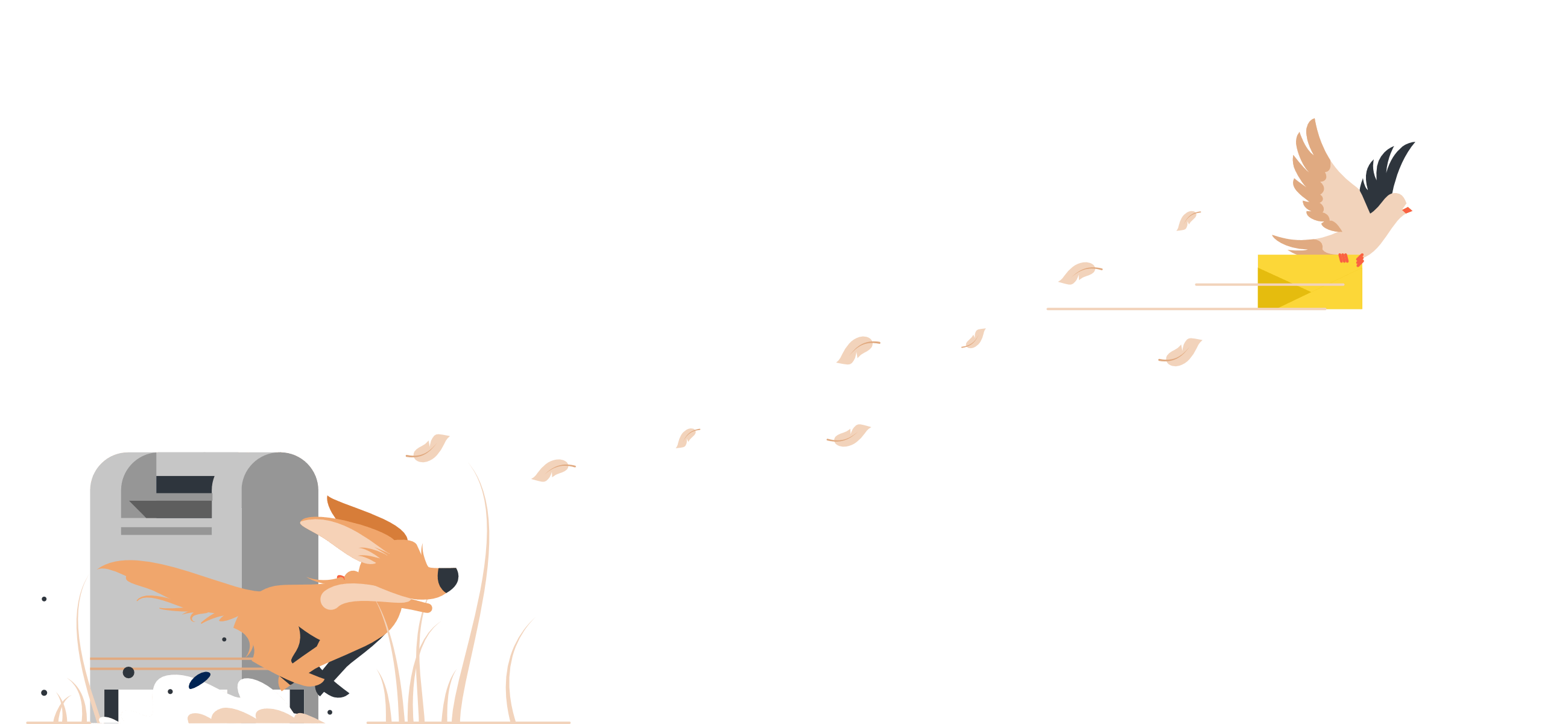
+600 clientes
+700,000 usuarios
+15 países
